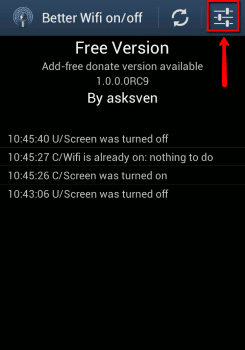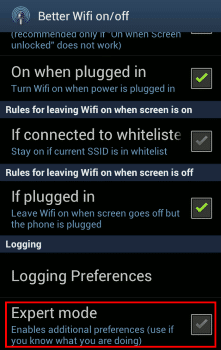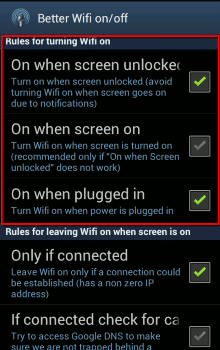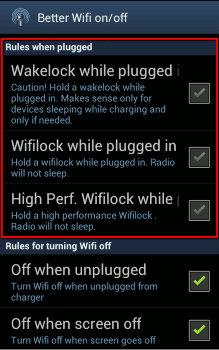![Comment désactiver automatiquement le WiFi lorsqu'il n'est pas utilisé (et économiser la batterie) [Android]](https://www.lojiciels.com/wp-content/uploads/2021/12/1639229863_Comment-desactiver-automatiquement-le-WiFi-lorsquil-nest-pas-utilise-et.png)
Les smartphones sont de merveilleux appareils, mais il semble que plus ils sont avancés, plus la durée de vie de la batterie diminue. Si vous utilisez votre téléphone à plusieurs reprises tout au long de la journée, il faudra probablement le brancher vers la soirée. Une partie de cette équation d’épuisement de la batterie peut s’expliquer par l’utilisation du WiFi, qui reste connecté même lorsque votre téléphone est verrouillé. Heureusement, il existe une excellente petite application pour Android qui vous permet de configurer une gestion avancée du moment où la fonction WiFi doit être activée et désactivée.
Better Wifi On/Off est une application Android qui vous permet de configurer des règles pour désactiver efficacement le Wi-Fi dans diverses situations, par exemple lorsqu’il n’est pas utilisé, ou s’assurer qu’il est allumé lorsque votre téléphone est connecté à un chargeur .
1. Installez Better WiFi On/Off depuis le Play Store.
2. Au démarrage, des notes de version vous sont présentées. Cela ne devrait apparaître qu’une seule fois. Cliquez sur Rejeter pour continuer à l’écran d’accueil.
Sur l’écran d’accueil, vous pouvez consulter le journal d’activité dans le menu principal. Pour personnaliser les paramètres de l’application, sélectionnez l’icône des paramètres en haut à droite. Les paramètres contiennent des actions telles que quand activer le Wi-Fi, quelle action effectuer lorsque le téléphone est branché et quand désactiver le Wi-Fi.
3. La section des paramètres ne listera que quelques options à configurer sur votre téléphone car le mode Expert n’est pas encore activé. Pour activer le mode Expert, qui vous offre une plus grande variété de paramètres à gérer, faites défiler jusqu’en bas de la section des paramètres et cochez la case appropriée. Lorsqu’il est activé, vous devrez revenir à la page Paramètres à partir de l’écran d’accueil.
4. Sous l’en-tête Règles d’activation du Wi-Fi, vous pouvez configurer trois options pour que l’application active le Wi-Fi sur votre téléphone : Activé lorsque l’écran est déverrouillé, Activé lorsque l’écran est allumé et Activé lorsqu’il est branché (à la source d’alimentation) . L’activation du Wi-Fi après le déverrouillage de votre téléphone vous fait gagner du temps pour accéder au menu de notification ou aux paramètres pour activer le Wi-Fi. De plus, la consommation de votre batterie est réduite car vous n’êtes pas connecté en permanence à Internet et cela empêche certaines applications d’utiliser la connexion lorsqu’elle n’est pas utilisée. Activer le Wifi lorsque votre téléphone est branché ou en charge est une bonne idée car la durée de vie de la batterie n’est évidemment pas utilisée.
Vous pouvez également configurer des règles pour la connexion Wifi si l’écran est allumé ou éteint.
5. Dans les paramètres du mode Expert uniquement, vous pouvez configurer davantage les options de l’application lorsque vous avez branché votre mobile Android. Si vous préférez, sélectionnez Wakelock lorsqu’il est branché vous permet de garder votre connexion Wifi allumée chaque fois que votre téléphone est branché (même si l’écran s’éteint), ce qui est utile lors du téléchargement de fichiers volumineux ou si vous diffusez du contenu en arrière-plan.
Pour désactiver le Wifi, vous pouvez cocher les cases pour le désactiver lorsqu’il est débranché et lorsque l’écran s’éteint.
Avec ces règles simples, vous pouvez désormais automatiser l’activation/la désactivation du WiFi pour votre téléphone Android. Et oui, cela vous aidera certainement à économiser la batterie, à moins que vous n’ayez besoin que le WiFi soit allumé tout le temps.
Cet article est-il utile ? Oui Non